Salah satu hal terbaik tentang Linux (dan perangkat lunak open source pada umumnya) adalah kebebasan untuk memilih di antara berbagai alternatif untuk memenuhi kebutuhan kita.
Saya telah menggunakan Linux untuk waktu yang lama, tetapi saya tidak pernah sepenuhnya senang dengan opsi lingkungan desktop yang tersedia. Sampai tahun lalu, Xfce adalah yang paling dekat dengan apa yang saya anggap sebagai kompromi yang baik antara fitur dan kinerja. Kemudian saya menemukan i3, perangkat lunak luar biasa yang mengubah hidup saya.
I3 adalah pengelola jendela ubin. Tujuan dari window manager adalah untuk mengontrol tampilan dan penempatan windows dalam sebuah sistem windowing. Manajer jendela sering digunakan sebagai bagian dari lingkungan desktop berfitur lengkap (seperti GNOME atau Xfce), tetapi beberapa juga dapat digunakan sebagai aplikasi mandiri.
Manajer jendela ubin secara otomatis mengatur jendela untuk menempati seluruh layar dengan cara yang tidak tumpang tindih. Manajer jendela ubin populer lainnya termasuk wmii dan xmonad.
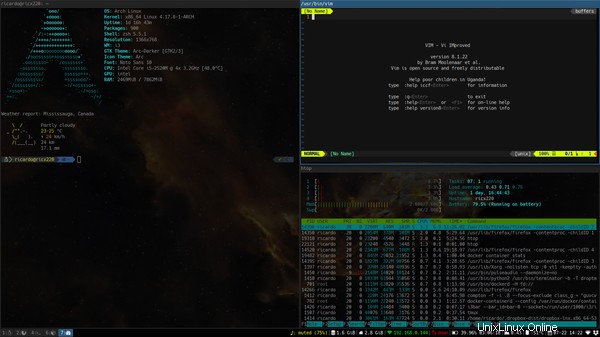
Berikut adalah lima alasan utama saya menggunakan i3 window manager dan merekomendasikannya untuk pengalaman desktop Linux yang lebih baik.
1. Minimalisme
I3 cepat. Hal ini tidak kembung atau mewah. Ini dirancang untuk menjadi sederhana dan efisien. Sebagai pengembang, saya menghargai fitur ini, karena saya dapat menggunakan kapasitas ekstra untuk memberi daya pada alat pengembangan favorit saya atau menguji hal-hal secara lokal menggunakan wadah atau mesin virtual.
Lebih banyak sumber daya Linux
- Lembar contekan perintah Linux
- Lembar contekan perintah Linux tingkat lanjut
- Kursus online gratis:Ikhtisar Teknis RHEL
- Lembar contekan jaringan Linux
- Lembar contekan SELinux
- Lembar contekan perintah umum Linux
- Apa itu container Linux?
- Artikel Linux terbaru kami
Selain itu, i3 adalah pengelola jendela dan, tidak seperti lingkungan desktop berfitur lengkap, i3 tidak mendikte aplikasi yang harus Anda gunakan. Apakah Anda ingin menggunakan Thunar dari Xfce sebagai pengelola file Anda? gedit GNOME untuk mengedit teks? I3 tidak peduli. Pilih alat yang paling masuk akal untuk alur kerja Anda, dan i3 akan mengelola semuanya dengan cara yang sama.
2. Layar real estat
Sebagai pengelola jendela ubin, i3 akan secara otomatis "mengelilingi" atau memposisikan jendela dengan cara yang tidak tumpang tindih, mirip dengan meletakkan ubin di dinding. Karena Anda tidak perlu khawatir tentang pemosisian jendela, i3 umumnya memanfaatkan real estat layar Anda dengan lebih baik. Ini juga memungkinkan Anda mendapatkan apa yang Anda butuhkan dengan lebih cepat.
Ada banyak kasus yang berguna untuk ini. Misalnya, administrator sistem dapat membuka beberapa terminal untuk memantau atau bekerja pada sistem jarak jauh yang berbeda secara bersamaan; dan pengembang dapat menggunakan IDE atau editor favorit mereka dan beberapa terminal untuk menguji program mereka.
Selain itu, i3 fleksibel. Jika Anda membutuhkan lebih banyak ruang untuk jendela tertentu, aktifkan mode layar penuh atau alihkan ke tata letak yang berbeda, seperti bertumpuk atau bertab.
3. Alur kerja berbasis keyboard
I3 banyak menggunakan pintasan keyboard untuk mengontrol berbagai aspek lingkungan Anda. Ini termasuk membuka terminal dan program lain, mengubah ukuran dan memposisikan jendela, mengubah tata letak, dan bahkan keluar dari i3. Saat Anda mulai menggunakan i3, Anda perlu mengingat beberapa pintasan tersebut untuk menyiasatinya dan, seiring waktu, Anda akan menggunakannya lebih banyak lagi.
Manfaat utamanya adalah Anda tidak perlu sering berpindah konteks dari keyboard ke mouse. Dengan latihan, itu berarti Anda akan meningkatkan kecepatan dan efisiensi alur kerja Anda.
Misalnya, untuk membuka terminal baru, tekan <SUPER>+<ENTER> . Karena jendela secara otomatis diposisikan, Anda dapat mulai mengetik perintah Anda segera. Gabungkan itu dengan editor teks berbasis terminal yang bagus (mis., Vim) dan browser yang berfokus pada keyboard untuk alur kerja yang sepenuhnya digerakkan oleh keyboard.
Di i3, Anda dapat menentukan pintasan untuk semuanya. Berikut beberapa contohnya:
- Buka terminal
- Buka peramban
- Ubah tata letak
- Ubah ukuran jendela
- Kontrol pemutar musik
- Beralih ruang kerja
Sekarang setelah saya terbiasa dengan alur kerja ini, saya tidak dapat melihat diri saya kembali ke lingkungan desktop biasa.
4. Fleksibilitas
I3 berusaha untuk menjadi minimal dan menggunakan sedikit sumber daya sistem, tetapi itu tidak berarti tidak bisa cantik. I3 fleksibel dan dapat disesuaikan dalam beberapa cara untuk meningkatkan pengalaman visual. Karena i3 adalah pengelola jendela, i3 tidak menyediakan alat untuk mengaktifkan penyesuaian; Anda memerlukan alat eksternal untuk itu. Beberapa contoh:
- Gunakan
fehuntuk menentukan gambar latar belakang desktop Anda. - Gunakan manajer compositor seperti
comptonuntuk mengaktifkan efek seperti pemudaran jendela dan transparansi. - Gunakan
dmenuataurofiuntuk mengaktifkan menu yang dapat disesuaikan yang dapat diluncurkan dari pintasan keyboard. - Gunakan
dunstuntuk pemberitahuan desktop.
I3 sepenuhnya dapat dikonfigurasi, dan Anda dapat mengontrol setiap aspeknya dengan memperbarui file konfigurasi default. Dari mengubah semua pintasan keyboard, mendefinisikan ulang nama ruang kerja, hingga memodifikasi bilah status, Anda dapat membuat i3 berperilaku dengan cara apa pun yang paling sesuai dengan kebutuhan Anda.
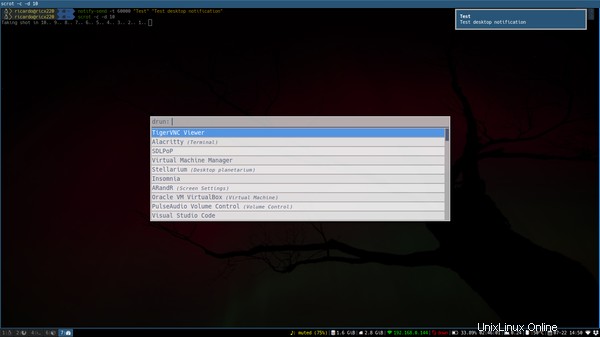
Terakhir, untuk pengguna yang lebih mahir, i3 menyediakan antarmuka komunikasi antarproses (IPC) penuh yang memungkinkan Anda menggunakan bahasa favorit untuk mengembangkan skrip atau program untuk opsi penyesuaian yang lebih banyak lagi.
5. Ruang kerja
Di i3, ruang kerja adalah cara mudah untuk mengelompokkan jendela. Anda dapat mengelompokkannya dengan cara yang berbeda sesuai dengan alur kerja Anda. Misalnya, Anda dapat menempatkan browser di satu ruang kerja, terminal di tempat lain, klien email di ketiga, dll. Anda bahkan dapat mengubah konfigurasi i3 untuk selalu menetapkan aplikasi tertentu ke ruang kerja mereka sendiri.
Beralih ruang kerja cepat dan mudah. Seperti biasa di i3, lakukan dengan pintasan keyboard. Tekan <SUPER>+num untuk beralih ke ruang kerja num . Jika Anda terbiasa untuk selalu menetapkan aplikasi/grup windows ke ruang kerja yang sama, Anda dapat dengan cepat beralih di antara mereka, yang membuat ruang kerja menjadi fitur yang sangat berguna.
Selain itu, Anda dapat menggunakan ruang kerja untuk mengontrol pengaturan multi-monitor, di mana setiap monitor mendapatkan ruang kerja awal. Jika Anda beralih ke ruang kerja itu, Anda beralih ke monitor itu—tanpa memindahkan tangan Anda dari keyboard.
Terakhir, ada jenis ruang kerja khusus lainnya di i3:papan gores. Ini adalah ruang kerja tak terlihat yang muncul di tengah ruang kerja lain dengan menekan pintasan. Ini adalah cara mudah untuk mengakses jendela atau program yang sering Anda gunakan, seperti klien email atau pemutar musik Anda.
Cobalah
Jika Anda menghargai kesederhanaan dan efisiensi dan tidak takut bekerja dengan keyboard, i3 adalah window manager untuk Anda. Ada yang mengatakan itu untuk pengguna tingkat lanjut, tetapi itu belum tentu demikian. Anda perlu mempelajari beberapa pintasan dasar untuk menyiasatinya di awal, tetapi pintasan itu akan segera terasa alami dan Anda akan mulai menggunakannya tanpa berpikir.
Artikel ini hanya menggores permukaan dari apa yang dapat dilakukan i3. Untuk detail lebih lanjut, lihat dokumentasi i3.